WordPress widgets, zo werkt het!
WordPress widgets zijn kleine plugins die je de sidebar kunt zetten. Ze zijn gemakkelijk te activeren, te verplaatsen, of tijdelijk weg te zetten.
Widgets heb je in veel soorten, WordPress levert standaard widgets die de laatste berichten vertonen, een widget waarmee je in kan loggen op je admin, een widget die je berichten per maand vertoont, een widget die de laatste x aantal berichten vertoont, een widget met een kalender. De meest gebruikte widget is de textwidget waarmee je html en tekst kan tonen.
Je begrijpt het idee, veel mogelijkheden dus en zeer flexibel aangezien je ze simpelweg kunt slepen en niets hoeft te programmeren.
Bovendien zijn er veel modules/plugins die een widget genereren zodat je ze kunt gebruiken in de sidebar.
Zo ziet een widget eruit in je admin
Standaard staan de widgets ingeklapt, je kunt erop klikken zodat ze uitgeklapt worden en je ze kunt aanpassen. Hier zie je een textwidget, bij de titel kun je de naam van de widget bepalen die je ook in je website zult zien staan boven de widget. Daaronder kun je html en text plaatsen.
Voor het gebruiken van php binnen je widget kun je een module/plugin downloaden die php laat uitvoeren in de text widget.
Vergeet na het aanpassen niet op de “blauwe knop” te klikken om de wijzigingen op te slaan en live te publiceren.
WordPress widgets bewaren die je niet gebruikt
Stel je voor, je hebt een stukje tekst geschreven in de textwidget of je hebt een widget waar je veel instellingen voor kunt kiezen. Dan is het prettig om die te bewaren, ook al wil je hem op dat moment nog niet live zien. Dit kun je doen door de widget ingeklapt te slepen, je sleept hem dan naar de Gedeactiveerde widgets waar de instellingen bewaard blijven tot wanneer je hem wilt gebruiken.
WordPress widgets slepen
Het slepen spreekt redelijk voor zich, je hebt er wel een thema voor nodig met een sidebar. Mocht het slepen of opslaan niet goed gaan kan het zijn dat je browser ondersteuning niet voldoende is (oude browser) of dat je WordPress admin niet goed functioneert. Tip: Het opnieuw uploaden van het admin of het slepen met een andere browser kan dan helpen.
5 super widgets!
- De “Count per day” widget laat in je sidebar zien wat de bezoekersaantallen zijn.
- De widget die meekomt met de Contact forms 7 plugin geeft je de mogelijkheid om een contactformulier te tonen in de sidebar.
- De WP Polls widget toont een poll in je sidebar.
- Met de Nextgen Gallery plugin en bijgesloten widget kun je een slideshow of foto-album tonen in je sidebar.
- Php uitvoeren in je widget doe je met de PHP text widget plugin. Standaard laat WordPress het namelijk niet toe om php uit te voeren.

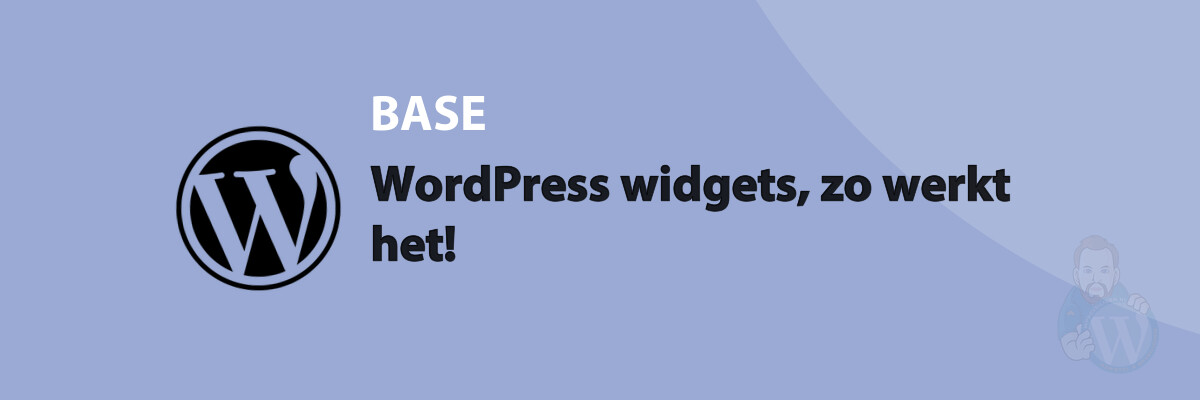
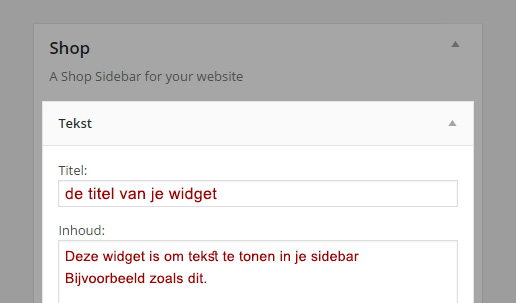
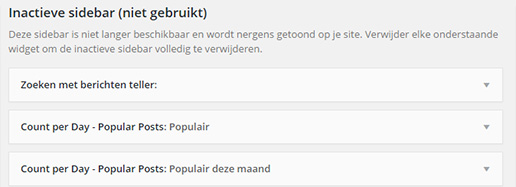
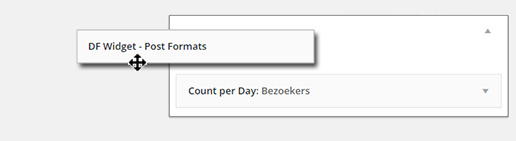



Ik ben op zoek naar een widget waarmee ik op elke pagina een andere kan vertonen. Zeg maar een widget die wisselt van content. Weet iemand waar ik die kan vinden?
Je kunt verschillende widgets per pagina tonen met de plugins als Dynamic widgets of Widget logic. Hopelijk kun je daar wat mee B-)